CAD制图圆角怎么画出来的?
设·集合小编 发布时间:2023-03-14 11:30:30 747次最后更新:2024-03-08 11:10:43
在我们日常工作中使用“CAD软件”时会遇到各种各样的问题,不管是新手还是老手都会遇到自己不知道的问题,比如“CAD制图圆角怎么画出来的?”,那么今天小编就讲解一下该问题吧!此教程共分为以下几个步骤,希望这个教程能帮助到各位小伙伴!
1、首先打开CAD软件,然后在CAD中画一个矩形。

2、接下来按快捷键“f 空格键”,这时鼠标会变成一个小方格。

3、接下来按快捷键“r 空格(半径数值)”,这时页面下方会出现红色箭头所指处字样。
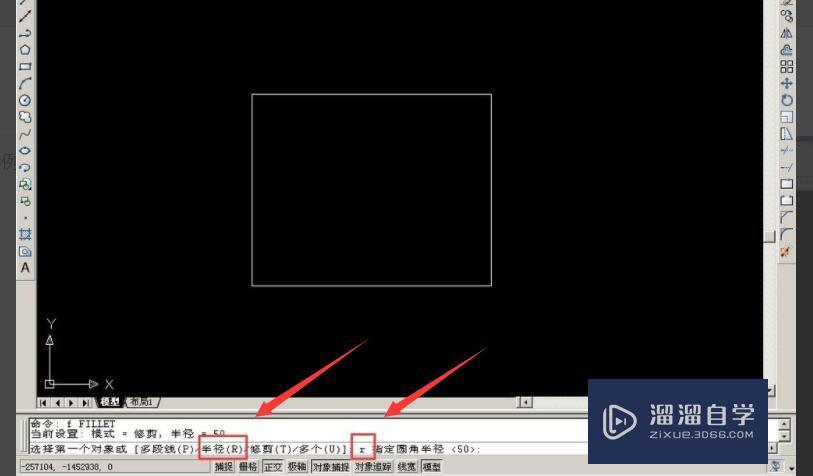
4、然后输入数值100,按enter 键,鼠标又变成小方块。

5、接下来使用鼠标左键点击红色箭头所指处,会变成虚线。

6、接下来继续点击第二条线,第一个圆角就会出来了。

7、接着按一下空格键(重复以上命令),鼠标又会变成小方块,分别选择选择其他直线,按此操作,把剩下的两个角也变成圆角。

以上内容使用到的电脑型号:联想(Lenovo)天逸510S;系统版本:WindowsXP;软件版本:CAD2004。
以上就是“CAD制图圆角怎么画出来的?”的全部内容了。小伙伴们可要用心学习哦!虽然刚开始接触CAD软件的时候会遇到很多不懂以及棘手的问题,但只要沉下心来先把基础打好,后续的学习过程就会顺利很多了。
如果小伙伴们还有其他关于CAD软件的问题,也可以来向咨询哦!最后,如果你觉得文章有用就请点赞或者评论吧!希望小编今天所介绍的内容能够为你带来有用的帮助!
- 上一篇:AutoCAD怎么画一个正方形?
- 下一篇:CAD画线怎么它老是自动捕捉端点圆心?
相关文章
广告位


评论列表